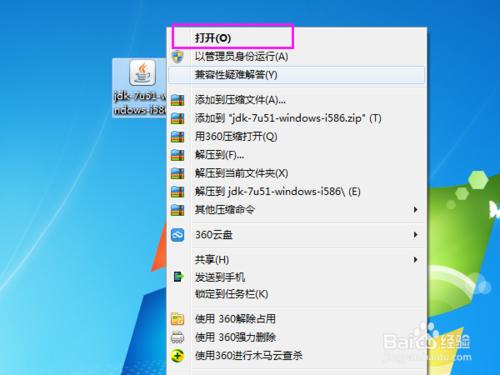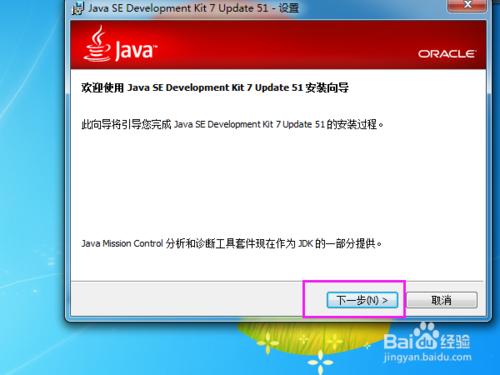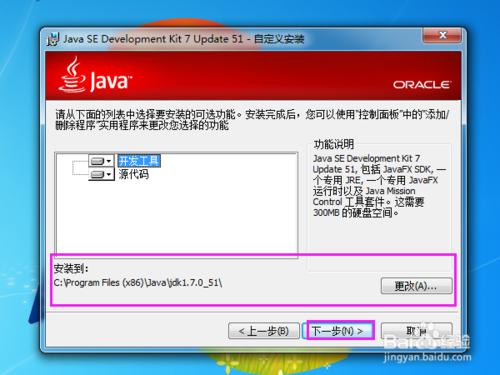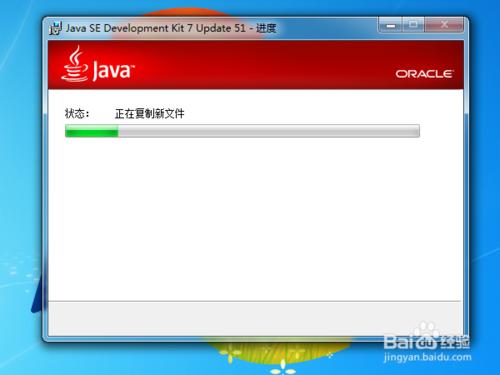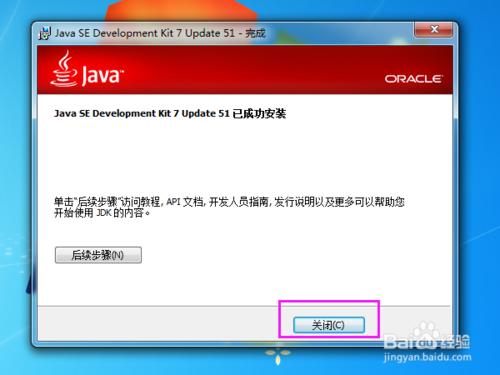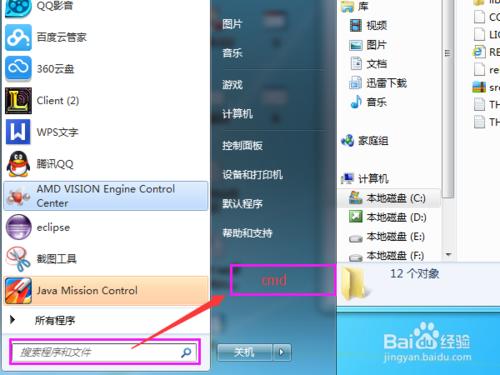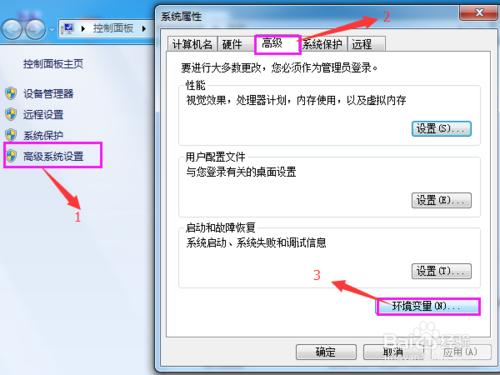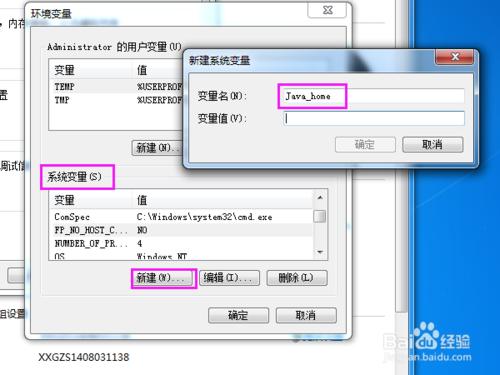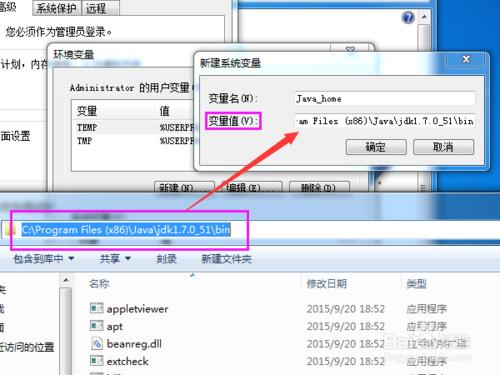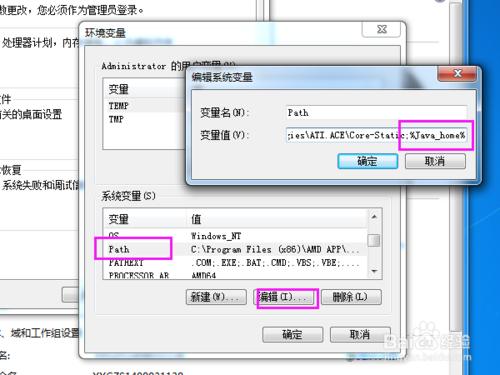學習及使用Java的前提,必須要安裝JDK。而其環境變量的配置對於新人來說還是比較複雜的。在這裡,就告訴大家如何安裝JDK及配置其環境變量。
工具/原料
JDK的安裝包(自己下載)
一臺電腦
方法/步驟
右擊安裝包,選擇“打開”。
自主配置時間不定,需要等待一會兒;配置完成後,得到如下界面,點擊“下一步”。
配置其安裝路徑,很重要,自己要記清選擇的安裝路徑;設置好路徑後,點擊下一步。
進入安裝界面,等待的時間可能相對較長。
安裝完成後,會顯示成功安裝界面,關閉該頁面。
此時,點擊電腦的開始按鈕,在搜索欄中輸入“cmd”,回車。
在黑色窗口中輸入“java -version”,由於沒有配置環境變量會得到如下結果。
關閉cmd窗口。右擊“我的電腦”,選擇“屬性”。
選擇“高級系統設置”,得到系統屬性窗口,選擇“高級”,並且在“高級”窗口中點擊“環境變量”。
在環境變量的窗口中,找到系統變量,點擊“新建”,在彈出的對話框中,將變量名設置為“Java_home”.
將變量值設置為 JDK安裝包中bin的路徑,點擊確定按鈕。
找到系統變量中的變量為“Path”的行,選中並編輯;如果沒有Path選項,那麼就新建一個變量,命名為Path。在已有變量值的最後,加上一個“;”,後面輸入“%Java_home%”,點擊確定,就ok了。
再次打開cmd窗口,輸入“java -version”,如果得到如下字樣,那麼恭喜環境配置成功了。